

プログラム一覧(インストーラはZIP形式ですので、フリーのUnzipを使って解凍してください)
BE-300 English version pStar is Here!
| プログラム名 | ライセンス | インストーラ無し |
インストーラ 本体のみ |
備考 |
pTimer タイマー
|
他のソフトのライセンスキーが利用できます。 | pTimer.exe | ZIP圧縮形式 本体、CFカード |
説明へ |
| pStar
星座早見盤 2.08 2002/1/7 |
取得必要
|
pStarBE5.exe | zip圧縮形式 本体、CFカード |
説明へ |
| pStar データファイル | 無し | PocketPCと同じですので、PocketPCのページを見てください。 | インストーラ 本体、CFカード 不具合があったかもしれません。 |
pStarのデータを本体にインストールするためのインストーラ。 |
| 小遣い帳 | 取得必要 500円 |
説明へ
数字入力IMを使う場合はバージョン情報のpieIM9ボタンを一回押してください。IMにpieIM9が表示されるようになります。 アプリケーション削除するとpieIM9.DLLが削除されますので、pieIM9が使用できなくなります。表示が残りますので、レジストリを削除しなければならなくなります。レジストリを削除する場合は以下のレジストリを消してください。間違って消すと他のIMが消えますので注意してください。責任は取れません。 HKEY_CLASSES_ROOT
|
||
| チェックリスト | 取得必要 500円
|
pieCK.EXE | インストーラ | 説明へ |
| 電子文庫リーダー Ver 1.29 2002/4/3 |
取得必要 500円 |
pReader.exe | インストーラ |
|
| レジストリエディタ | 他のソフトのライセンスキーが利用できます。 | pieReg.exe | インストーラ | 説明へ |
| メモ帳(NOTEPAD) |
他のソフトのライセンスキーが利用できます。
64KB以上の |
pieText.exe |
インストーラ
<=修復済 ご連絡ありがとうございます |
説明へ |
リーグ戦 対戦表 作成 pLeague |
無し (フリーウェア) |
なし | インストーラ | 説明へ |
| ストップウォッチ Ver. 1.3 |
無し (フリーウェア) |
okubo/200/BE500/pstopl.exe | インストーラ | 説明へ |
ここのプログラムは 「CASIO l'agenda
BE500」専用です。他のCE機では動作しません。
また、PocketPC(MIPS)用プログラムはBE500では動作しません。PalmSizePC用は動作
しますが、リセット後のレジストリへの書き込みが保持されませんので利用上の不便があります。
サポートは掲示板で行います。 掲示版に書き込んでください。どうしてもメールが良いと
いう方はメールでも構いません。
ご希望のソフトが無い場合はご要望を掲示板に書いてください。もしかしたら作る
かもしれません。(最初にネタを頂いた方は無料でライセンスします。フリーウェア
になるかもしれませんけど、、、)
・サンプル機のFlashROMをバージョンアップ(未だ最終版では無い模様) 10月1日
やはり、FlashROMは便利です。割と簡単に書き換えられました。
データは全て初期化されます(レジストリを含めて)。
・いくつか追加しました。インストーラも整備しました。 10月9日
・サンプル機のFlashROMをバージョンアップ(10月12日版)。これが最終ROMだと
勝手に思い込んでいます。だって、20日にリリースするにはこの程度の日付でな
いと販売ルートに載せられないから。このバージョンのROMで動作確認済み。10月19日
・電子文庫リーダーを追加 2001年10月12日
・タイマー(pTimer)を追加 2001年11月27日
自分じゃ適用していないけど、(そのうち適用するかもしれないけど) CSOButtonの
MFCへのインプリメントについてちょっと纏めてみました。=>BE5_CSO
ライセンスキー代金はそれぞれ500円(本体477円+消費税23円)です。
メモ帳、レジストリエディタのライセンスキーは他のソフトを
お求め頂ければ、そのライセンスキーでご利用できます。
どうしてもメモ帳とレジストリエディタだけが単体で欲しいと
いう我儘な方はご連絡ください、単体販売します。
ストップウォッチにはライセンスキーはありません。
以下の口座にお振込みをお願いします。なお、お振込みさ
れた場合は必ず電子メールでご連絡ください。代金は理由
の如何に係わらずお返しできません。
銀行振込の場合は以下の口座へお願いします。
みずほ銀行 小田急相模原支店
普通預金 909530
口座名義人 株式会社 ピー・アイ・イー
金額 500円 振込み手数料は別途お支払いください。
振込み手数料は郵便振替の方が安い(70円,60円)です。
郵便振替口座を用意しましたので、以下の口座でも結構です。
口座番号 00240−5−2210
口座名称 (株)ピー・アイ・イー
金額 500円 振込み手数料(70円)は別途お支払いください。
ATMで振込みすると60円らしいです。
入金確認に数日かかるようです。通信欄にプログラム名を必ず
記入してください。
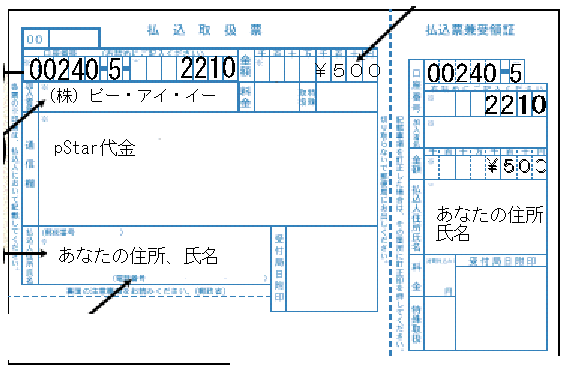 記入例
記入例
ライセンスキー請求用メールのタイトルは
「 XXXXXX ライセンスキーの請求」
としてください。 XXXXXXにはプログラム名をお願いします。
pStarなら 「pStarライセンスキーの請求」です。
内容は、振込人のお名前(必須です)を入れてください。
郵便口座振替の場合は「郵便口座振替での入金」も入れてください。
入れていない場合は確認までに時間がかかります。
その他は何を書かれても構いません。ライセンスキーは
電子メールで返信しますので返信可能な設定でお送りください。
入金が確認され次第、ライセンスキーをご返信いたします。
住所:相模原市相模大野4-5-2-1201
会社名:株式会社 ピー・アイ・イー
担当:大久保 茂人
電子メールを出すにはここをクリック!
pStar星座早見盤 2.08 説明
なるべくCFメモリカードで動作させて下さい。
Version 2.08 (2002/1/7)
Version 2.05 (2001/11/15)
インストーラは本体とデータが分かれています。
メモリ容量の制限から、なるべくCFカード上に入れておいた方が
無難です。
本体FlashROMに入れるのはちょっともったいないと思います。私は
本体に入れてありますが、、、。
サンプル機用ですが、ライセンスウェアです。起動時にライセンスキーの入力を
促すダイアログが出ます。キャンセルすればフル機能で使用できます。代金の
支払い方法はここに記述しています。
試用中でも機能制限はありません。動かない場合はここに書き込んでください。
問題が起きたらQ&Aをみて下さい。
CFカードへのインストール手順(インストーラでも可能ですが、インストーラを使うとダミープログラムがインストールされてしまいます。)
CFメモリカードに以下のフォルダを作ってください。
\My Documents(メモリカード上です。本体から見ると\StorageCard\My Documentsです)
\Program Files
次にサブフォルダを作ってください。
\My Documents
pStar ====> \My Documents\pStar
データファイルはPocketPCと同じですので、前ページからダウンロードしてこの
\My Documents\pStar の下に解凍してまとめて入れておいてください。
BE500本体から見ると、\StorageCard\My Documents\pStarというように見えます。
プログラム pStarBE5.exeは \Program Filesに入れてください。
CFメモリカードを本体に差し込めば、メニューにメモリカードが現われますので
起動できます。
注意事項
・サンプル機での動作確認は行いました。
・サンプル機用ですので、動作の保証は全くできません。
・l'agenda独自のプログラムガイドラインに準拠していません。(メニュー、ツールバー)
・RAM容量が小さいため、PocketPC版より星の数を少なくしてあります。
・複数起動抑制をしていますが、複数起動すると本体がハングアップする場合が
あります。メニュー起動で複数起動の抑制を指定するとこの現象を回避
できることを確認していますが、これをおこなうにはレジストリを書き換えるか
インストーラで指定してインストールする必要があります。SDK公開後に対 応
したいと考えております。
・プログラムが異常終了してもOSメッセージは出ません。単に終了してしまいます。
これはl'agendaの特徴です。pStarは基本的に表示機能だけのソフトですので
これにより大きな支障が発生するとは考えておりません。再起動してご利用くだ
さい。
・望遠鏡制御もサンプル機では動作確認済みです
========== サンプル機での使用感 =================
高速です。(手持ちがJornada548、ポポペ、E500ですから比較しても仕方ないですけど)
軽い。(Jornada548と比較しても仕方ないけど、とっても軽いです。胸ポケットに入れても大丈夫。)
メモリが小さい(本体価格が安いとの噂なのですが、やっぱり小さいものは小さいです)
発色は一番綺麗(これもJornada548、E-500、ポポペと比較してるのでなんとも言えませんね)
内蔵ソフトについては、サンプル機なのであちこちに変な事が、もちろん製品版は大丈夫でしょう。
電池の持ちは気になりませんでした。P-in masterを使ってみましたが、どの機種でもダメなものダメですので10月1日削除
異常に早くなくなるとか、そういう感じは無かったです。ちなみにP-in
masterは正しく利用できました。
(携帯接続が出来なかった。製品版は大丈夫でしょう。)
内蔵ソフトも日本語手書き入力もそれらしくなりました。今までは英語表示で日本語入力だったので
ちょっと不便でした。最終版はもっとブラシアップされているでしょう。
携帯電話、P-in masterも問題なく動作しています。自宅はPHS電波が弱いので、P-in
masterは
使い物なりません。会社辺りに来れば大丈夫です(意味無いなー)。(10月1日追記)
自宅ではホームアンテナを利用していますが、4日に一度くらいは全く繋がらない状況に陥ります。
理由は不明です。普通に使える日は問題なし(快適)です。
なんと言っても、星座線表示有りでこんなに速いなんて、、、Jornadaでは星座線を描く順序が
見えるのにBE500は一瞬で描きます。押したら出てくる感じです。Jornadaは押したら描く感じ。
やっぱり星座早見は高速機種が良いですね。
使いたいソフトがBE500で動作するのであれば、BE500はお薦めの機種だとおもいます。
無理してMP3プレーヤーの代わりにする必要もなければ、インターネットする必要もないでしょう。
PDAを使う目的を最初にハッキリさせてから購入機種を考えた方が良いと思います。
将来において、何かしたい時に出来ないかもしれないと考えても、その将来においてはまた
新しい機種が出るはずで、結局その機能を使わないで次の機種になる可能性も大きいです。
ここ2年を目途に使う目的をハッキリさせてから購入に踏み切るべきでしょう。
pStarユーザの方々の中にもE-500を復活させたり、モノクロH/PCを復活させたりしている
方が多いです。
特にスケジュール管理だけに使うのならPalm機が便利です。CLIEは私はお薦めしません。
PalmOSの機能を極端に変更すると本来の良さが無くなります。(DragonBallでは遅いようです)
ゲーム機として利用する方にはコメントできません。私は「おじさん」なので、この小さな
画面でゲームをすると目が疲れて眠くなってしまいます。
BE500は Palm機に近い感覚で高速のCE機能が使えるというところでしょうか。
PocketPCのようにPCと完全シンクロを目指そうと言う意識が無いのが結構気に入っています。
メール、ToDo、予定表、ブラウザなども入れ替えられるようなので、カスタマイズの手段が豊富
にあるのは魅力でしょう。PDAの使い道を一つのソフトメーカーが決めているようなやり方は
あまり好ましくないと思いますので。(WindowsCEというOSとその開発環境には感謝しています)
知り合いにBE500を見せて、Palmから乗り換えるように薦めたら、「デザイン?色?がちょっと
変じゃない?」と言われた。値段はまあ、まあだそうです。カラーPalmの値段が下がるのを
待っているそうで、「デザインさえもう少しなんとかなればBE500でも良いけど」と言ってました。
レジストリエディタです。(ちょっと自信ないので、BE500のレジストリ機能を
知っている方だけが使ってください。よく判らない方は絶対にデータを
更新しないで下さい)
修正履歴 Ver1.02 (2001/12/21)
CFカードに入れる場合はCFカードに \Program Filesフォルダをつくり、その下に入れてください。
本体に入れる方はインストーラを使ってください。
プログラム終了時にFlashROMにレジストリ内容を反映させるかどうかを
問い合わせます。ここで
「いいえ」を答えるとリセット後に修正内容が元に
戻ります。ここで「はい」を答えるとレジストリ内容をFlashROMに書き込み
ますのでリセット後も修正結果が反映された状態になります。一旦修正
した後はなるべく「いいえ」を選択して、動作確認した後で、もう一度
反映させるようにすれば少しは安心かもしれませんね。
ライセンスウェアです。ライセンスキーは、他のソフトのものが利用でき
ます。他のソフトのライセンスキーをお求め下さい。
特徴
・レジストリキーの一部をファイル保存できる。
・保存したファイルをレジストリに反映できる。
・その他は一般のレジストリエディタよりボロかもしれない。
2001/10/24 他のソフトのライセンスキーが使えなかったのを修正しました。
単純なメモ帳です。Unicode、ASCII、Unicode(RAW)に対応しています。pieRegで保存した
ファイルの編集に使うために作成したものです。すばらしい機能は付いていません。
pieCKのデータも作成できます。単なるメモ帳です。
CFカードに入れる場合はCFカードに \Program Filesフォルダをつくり、その下に入れてください。
本体に入れる方はインストーラを使ってください。
ライセンスウェアです。ライセンスキーは、他のソフトのものが利用できます。他の
ソフトのライセンスキーをお求め下さい。
Version 1.2.2.8 2002年1月26日
用途
繰り返して利用するチェック項目でないとメリットはあり
ません。一回だけならこんなものを使わないで紙に書
いた方が便利です。仕事で海外出張が多い方、チェ
ックリストを作って持っていくものを管理している方、
インストラクターの方、講演者用のメモ、司会者用の
メモなどに便利。
WindowsCEならではの電源管理(即座にOn・Off可能)
だからこそ可能なソフトです。
テキストデータ(箇条書きデータ)を読み取って、リスト
表示します。チェックマーク(○、×、?)をつけることが
できます。その際、日付を覚えます。項目追加、削除も
できますが、新規ファイルを作ることはできません。新
規で作るには、デスクトップPCで作るか、上述の pieText
で作ってください。インストーラにも例は付いていません。
自分で作ってください。拡張子はtxt、lstであれば画面上
のコンボで選択できます。
自動的にチェック状態をファイルに書き戻します。(元ファ
イルを書き換えますので、大事なデータはCOPYして、COPY
したものを使ってください。)
テキストデータの作成方法
テキスト形式は以下のように作成してください。行の先頭
文字が空白(タブなどを含む)でなければチェック項目とし
て扱い、空白ならコメントとして扱います。チェック項目、
コメントの順に書きます。
例として、海外出張時のチェックリストを下記に示します。
パスポート
VISAが必要な場合
航空券
航空券の日付、名前を確認
ノートPC
CD-Rに必要なものをCOPYしたか
充電完了?
電源トランス
100V?
プラグアダプタ
形状?
テーブルタップ
100V?
クレードル
インターネットの電話番号
接続テスト
上記のデータを表示したイメージを示します。
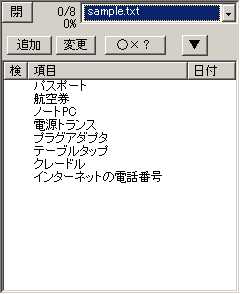 初期表示
初期表示
 常にコメントを表示する
常にコメントを表示する
 チェックマークを付けた例
チェックマークを付けた例
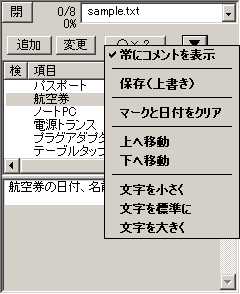 メニュー項目
メニュー項目
メニューの説明
常にコメントを表示 上記の画面のように画面の下半分にコメントを表示します。
保存 保存します。閉じるボタンでも保存します。
マークと日付をクリア ○、×、?と日付をクリアします。
上へ移動、下へ移動 項目を移動します。
文字を、、、 フォントサイズを変更します。
ボタンの説明
追加 新規項目を追加できます。
変更 項目を変更できます。
○×? マークを変更します。クリアは個別にはできませんので?にしてください。
▼ メニューを表示します。
閉 データを保存し、プログラムを終了します。
コンボボックス ファイルを選択します。フォルダの移動もできます。
データを更新した後、別のファイルを開くと自動的に現在のファイルに
書き戻されます。使用後は「閉」ボタンでプログラムを終了させるように
してください。Windowsから強制終了させられた場合はデータを保存
できません。(l'agendaは強制終了を指示する場合があります)
Version1.1.1.2から以下の画面としました。
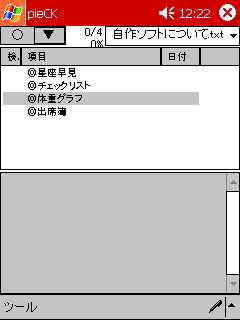
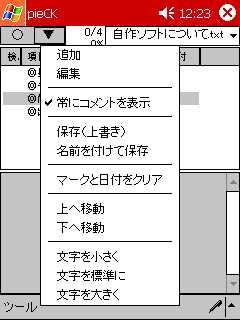
若干変更してあります。(メニューは2段にしました)
データ入力画面でファイル名を取り込めるようにしました。
BMPファイルならプレビューできるようにしました。
プレビューをタップすると手書きメモが起動します。
CSOボタンの閉じるを入れてみました。MFCで作っています。解説はここ
電子文庫リーダー Version 1.28 (2002/4/2)
改修履歴:
Version1.29
1.28のデバッグ用ダイアログの取り忘れを削除した。
Version1.28
PocketPC2002と同様、ページずれ発生の1原因を発見。
行の最後に”」”があるとずれる場合があった。
Version 1.26: 若干高速に、青空文庫の入力者注の※漢字に読みが
あれば、ルビを振るようにしてみた。
Version 1.25: ページ計算ミスが発生したときのログ出力を組み込み
これにより、ページ間で1文字表示がずれるなどの不具合が出た
場合は、\My Documents\pReader1.log ファイルを作者まで送って
ください。調査します。このファイルにはエラー発生時のログが書かれます。
内容を確認したい場合はメモ帳で開くことができます。
このログファイルと共に、文庫名(青空文庫など)も教えてください。
対処します。
Version 1.24: 1.23のバグ修正。
Version 1.23: ルビ位置の修正、丸傍点、移動メニュー追加など
Version 1.21: 高速化のバグ修正(脚注が処理できなかった)
Version1.20: 高速化、ルビ位置確定機能のバグ修正など
用途:
電子文庫を読むためのソフトです。Version1.20から高速に
なりました。
PocketPC版のダウンロードはここへ
いずれも、テキスト形式だけしか表示できません。
ご質問、ご要望はこちらへ
出来ないことを最初に書いておきます。以下の項目については
クレームを受け付けません。
弊社のpReaderは電子文庫を読むというだけの目的で、BE500を
ターゲット機種として作成しました。

プログラムをインストールした後、テキスト形式の文庫ファイルを
My
Documentsなどの下(またはサブフォルダの下)に入れます。
メニューの「ファイル」−「開く」で読みたいファイルを指定します。
頁をめくるには
頁を進ませるには
- 画面の左下半分をタップ(手で触ってもOK)
- 左カーソルキー
- 下カーソルキー
- OKキー
- ESCキー
頁を戻すには
- 画面右上半分をタップ(手で触ってもOK)
- 右カーソルキー
- 上カーソルキー(ツールバーの※ボタンが有効の時は※ボタンを押す操作)
先頭に戻るには
- 「移動」メニューにて
最終頁に行くには
- 「移動」メニューにて
訳注を表示(※1、※2、、、)
- ツールバーの※ボタンが有効になるので上カーソルを押すか、※ボタンを押す。
頁が進む際に、頁をめくるアクションが行われます。
見映えを調整するには
設定メニューを使います。
読了(読んだ文庫ファイル)の整理
読んだ文庫ファイルを整理したいと思い、この機能を付けました。
整理するには以下の2つの方法で行ってください。メニューの「読了」を
選択して、、、、
いずれの場合もメッセージボックスで問い合わせがありますので、間違って
選択した場合はキャンセルしてください。
読んでいる位置、読んでいる文庫情報、栞(しおり)
読んでいる位置は画面下の頁表示を参考にしてください。***と表示される
場合は最終頁数を計算中です。読んでいくうちに表示されるようになります。
(頁をめくらないと更新されません)
読んでいる位置を覚えていますので、画面を閉じても、再度開けば同じ位置
から表示されます。(本のファイル名ごとにレジストリに覚えていますので、
あまりに多くの本をお読みになるとレジストリが大きくなります。レジストリを
消す方法はありませんので、弊社作レジストリエディタで消してください)
通常、そのままで問題は起きません。
ルビデータが文庫ファイルにあるかどうかは頁表示の最後に(.)ピリオド
が表示されていればルビデータ有り、なければルビデータ無しです。
文庫情報(題名、著者など)は「ファイル」メニューに表示されます。同様に
頁表示位置をタップするとメニューが出ます。
画面を閉じた後、再度開いた場合は5秒間だけ文庫情報を表示します。
文庫情報は文書の1行目と2行目です。通常ここには題名、著者名が
書かれています。表示が違う場合は仕方ありません。あきらめてください。
栞は頁表示位置をタップするとメニューに表示されますので、栞を入れる
か、栞を開くかを選択してください。なお、栞は設定変更指示の直前に
更新されますので注意してください。
訳注
訳注がある場合はツールバーの※が有効になります。ページ中に一つ
しか訳注がない場合は※ボタンを押すと画面下半分に訳注が表示され
ます。これを閉じるには「閉じる」ボタンを押すか、OKボタンを押します。
訳注が複数ある場合はツールバーの※ボタンを押すとメニューが出ます。
表示したい番号を選択してください。なお、ツールバーの※ボタンが有効
の場合カーソル上キーで※ボタンを押す操作と同じになります。
Inside pReader
青空文庫さん、また青空文庫に協力しているボランティアの皆さん、データを
公開していただいてありがとうございます。文学には特に興味は無いのですが
暇つぶしにダウンロードして読んでいます。昔、読んだ小説を再度読むと
その頃のことを思い出します。また、数年経ってから読むと受け取り方も違う
ものだなーと感じています。本当にありがとうございます。PDAにピッタリです。
青空文庫のデータ形式
傍点について
傍点の説明は[#「ぎゅっ」に傍点]というように入っています。pReaderは
”「”と”」”の間の文字数を数えて(この場合3)現在位置から3つだけ傍点
を打ちます。つまり、書いてある内容(この場合:ぎゅっ)は無視しています。
これは青空文庫のデータ形式がルールで統一されているから出来ることです。
訳注について
訳注位置は(※1)というように文書の中に記述されています。もちろん表示
されます。訳注自体は文書の最後に記述されています。pReaderは表示した
頁の訳注位置文字列を記憶し、訳注位置文字列があればツールバーの「※」
ボタンを有効にします。「※」ボタンを押すと訳注位置が複数の場合はメニュー
を表示し訳注番号を選択させて訳注を文書から検索して表示します。訳注が
一つの場合は選択する必要が無いのでそのまま検索して表示します。
ルビについて
ルビは 為事《しごと》 のように入っています。ルビが振られるのは漢字
に限られるので、直前の漢字の始まりを覚えてそこからルビを振ります。
”|”で途中から振る指定もあります。ルビが振ってある方が読みやすい
です。ルビは大きなフォントをストレッチしながら描いています。ストレッチ
に時間が掛かるので、一旦描いたフォントデータを内部で保持しています。
ルビのついた文書をめくると最初の数ページは時間がかかりますが、
あとは同じような速度でめくることができます。一旦描いたルビを内部で
保持しているためです。プログラム終了とともに破棄しますので、再起動
すると同様に最初は遅いです。
文字の回転について
BE500に縦書きフォントが無いので90度回転して描いている文字が
あります。これを描くのは時間が掛かります。ページアクションが停止
するように見えるのはこれを描いているためです。
”遅いこと”の言い訳ばかりになってしまいました。現状速度でBE500は十分に
働いていますので、このレベルでリリースすることに決めました。
2001年10月12日(金曜日) 株)ピー・アイ・イー 大久保 pReader 初版
2001年10月13日(土曜日) 訳注を処理するようにした。
2001年10月19日 PocketPC版とレベルを合わせた。
2001年10月30日
高速化。瞬時に書き換えることが出来る。ページアクションのチェックにて
描画に待ちを入れるようにした。高速すぎて、ページをめくる動作が見えない。
2001年11月10日
移動メニューを付けた。ルビ位置ミスなどの修正。
2001年11月11日
1.23のバグ修正。
2001年9月20日
(初版)
2001年10月1日
(追記、削除:サンプル機のFlashを書き換えて日本語になった)
2001年10月9日
(ソフト追加、インストーラ追加)
2001年10月12日
(電子文庫リーダーを追加)
2001年10月19日
(新ROMで動作確認、pieCKを再コンパイル:新ROMで動作しなかった)
(pReaderのレベルをPocketPC版と合わせた)
2001年10月30日
pReaderをバージョンアップ(1.20)
2001年11月11日
pReaderをバージョンアップ(1.24)
2001年12月3日
pTimer(1.12),pLeague(β1.0)を追加
2004年7月10日
pStopLにラップ差表示を追加。Ver1.3
Copyright(C) 2001 P.I.E. Ltd.
大久保 茂人